Di Dunia yang telah modern ini tuntutan sudah sangat tinggi, apalagi di dunia komputerisasi. Banyak aplikasi yang sudah membutuhkan Spek tinggi untuk bisa dijalankan. kegunaan RAM (Random Access Memory) memang sangat dibutuhkan untuk situasi seperti ini. Namun, masih banyaknya laptop maupun notebook keluaran lama yang masih memiliki kapasitas RAM kecil ini yang membuat pemiliknya memutar otak mencari cara agar mampu menaikan kapasitas RAM dengan Cepat dan Murah.
Oleh karena itu pada Postingan kali ini saya akan memberi sedikit tutorial bagaimana cara mengubah Flashdisk menjadi RAM dengan 2 cara yang akan saya jabarkan satu/satu.
Oleh karena itu pada Postingan kali ini saya akan memberi sedikit tutorial bagaimana cara mengubah Flashdisk menjadi RAM dengan 2 cara yang akan saya jabarkan satu/satu.
CARA 1 > Tanpa Menggunakan Aplikasi
Pada cara ini kita hanya perlu menyiapkan Flashdisk yang akan dijadikan sebagai RAM.
Langkah-Langkahnya :
1) Colok Flashdisk anda pada Slot USB yang tersedia
2) Klik Kanan pada Perangkat Flashdisk anda, Lalu pilih Properties
3) Pada Properties, pilih tab ReadyBoost. pilih "Use this device" lalu pilih kapasitas yang diinginkan lalu klik Apply dan OK.
4) Tunggu sampai proses selesai. Setelah selesai, Maka Flashdisk anda Telah dijadikan Virtual RAM.
CARA 2 > Dengan Menggunakan Aplikasi (eBooster 4.5)
Pada cara ini kita perlu menyiapkan Flashdisk dan Aplikasi eBooster. jika kalian belum memiliki aplikasi silahkan Download dulu di Link ini.
jika anda sudah mendownload dan menginstalnya, silahkan ikuti Langkah-Langkah di bawah ini :
- Jalankan eBooster.exe dan tunggu sampai prosesnya selesai
- Copy patch ke file directorynya di C:
- Setelah itu restart komputer,
- Ebooster akan jalan secara otomatis.
- Untuk membuat flashdisk menjadi memory RAM tancapkan flashdisk ke komputer.
- Klik add.
- Pilih flashdisk yang akan di jadika memory RAM.
- Tentukan ukuran cache [kalau bisa jangan diubah - ubah].
- Setelah itu klik “OK” dan tunggu. Proses akan berlangsung lama tergantung berapa besar cache yang digunakan.
- Setelah selesai akan ada konfirmasi, lalu Klik OK.
Jika anda masih bingung langkah-langkah penginstalannya, bisa langsung menonton Video Tutorialnya di bawah ini.




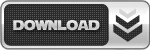





1 comment:
sippp
Post a Comment